シンプルな人型のVRMモデルを作ります。
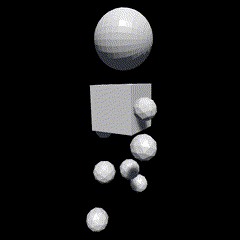
Blenderを起動したら、3Dビューポートにマウスカーソルを置き、 n キーを押してください。

すると右側からサイドバーが開くので VRM のタブを選択し VRMモデルを作成 ボタンを押してください。

するとVRM出力に適したアーマチュアが自動で作られます。アーマチュアとは3Dモデルのボーンの構造を 表すデータで、このアドオンではVRMの人型の骨格を表すためにアーマチュアを使います。
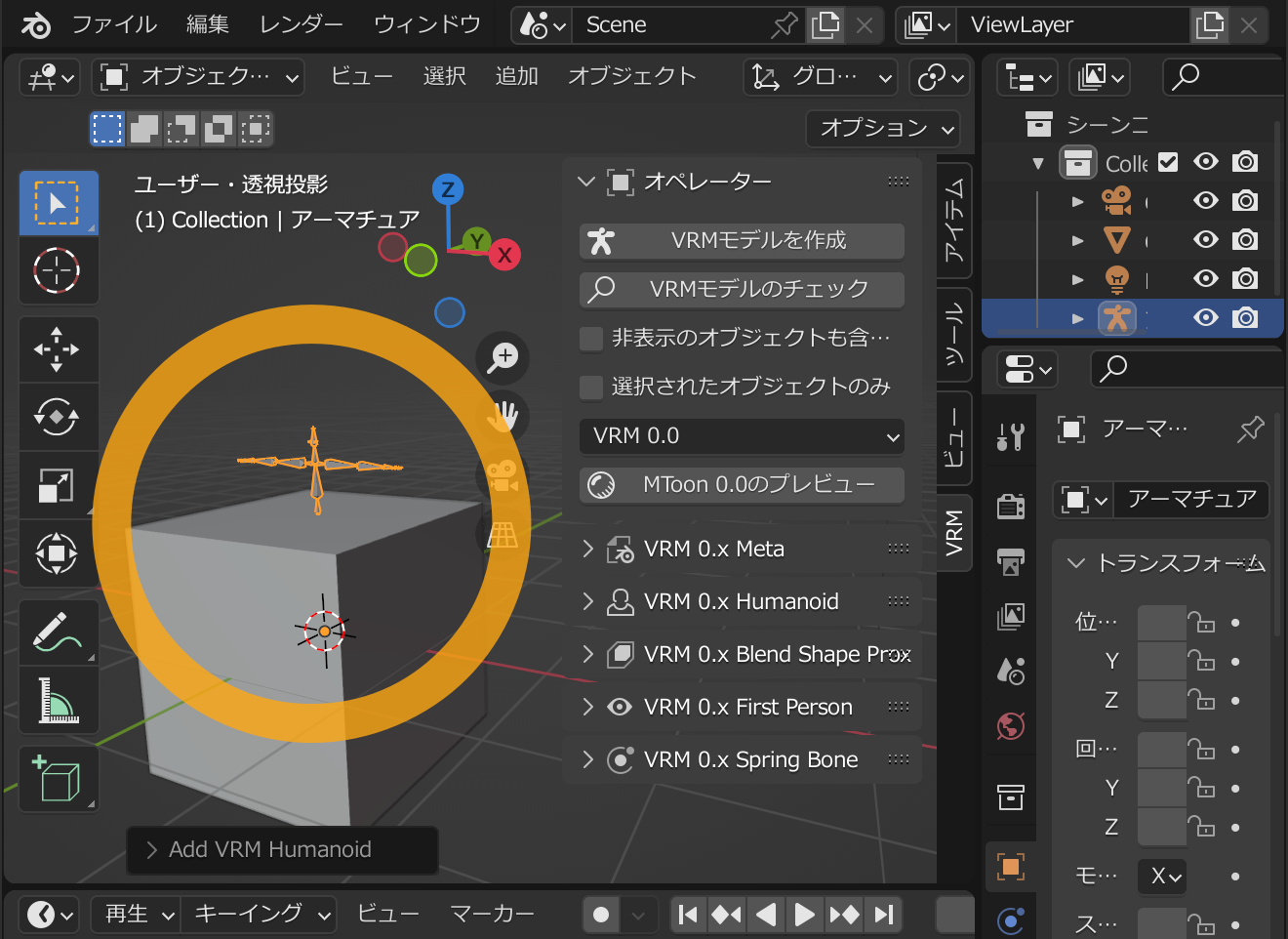
デフォルトで置いてある立方体を胴体にします。ただこのままでは胴体とするには大きすぎるので小さくします。 まずは3Dビューポートで立方体を選択します。次に右下の「」アイコンのタブを選び
トランスフォーム から スケール の値を全て 0.2 にします。これで胴体として使えそうな大きさになります。
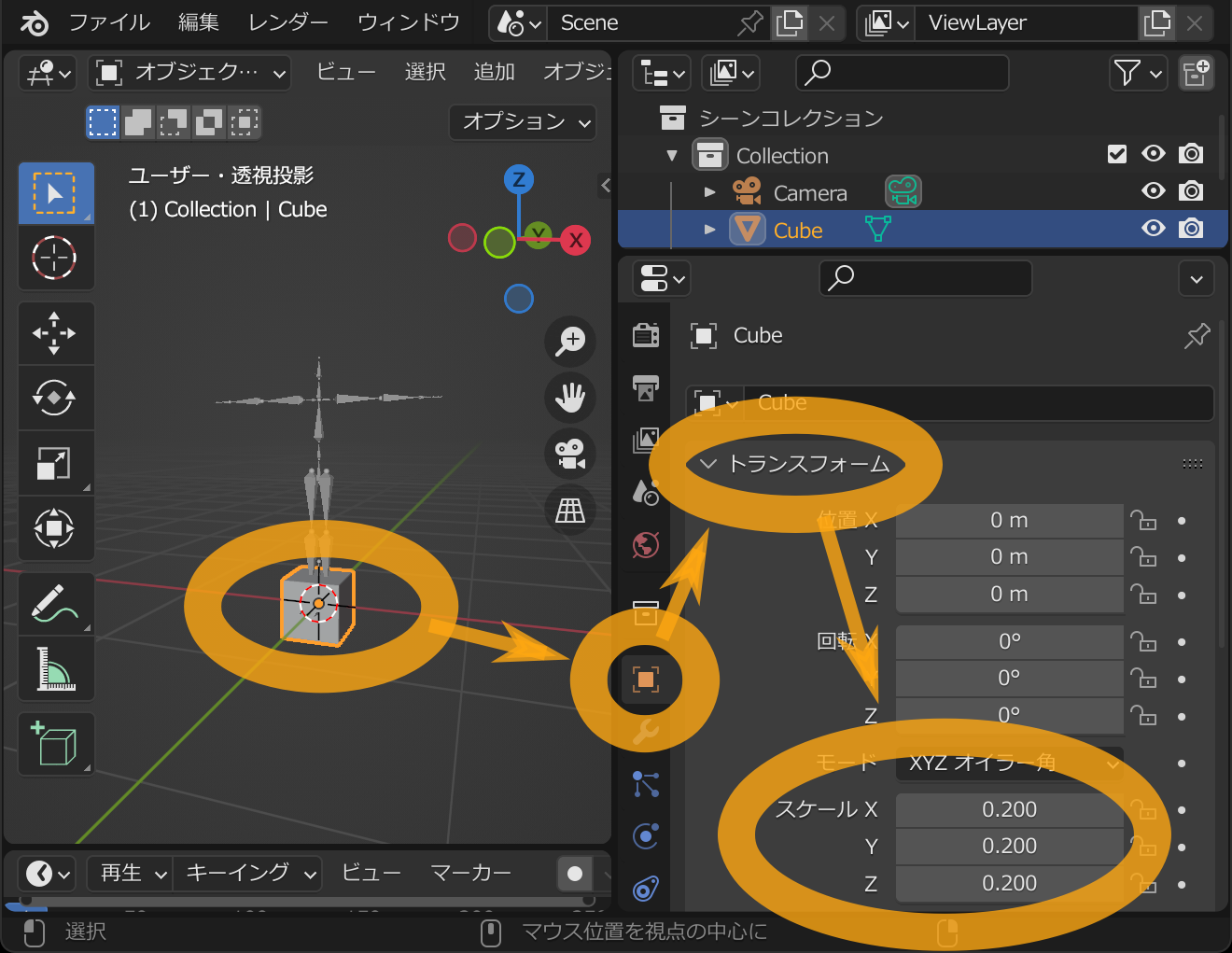
胴体をアーマチュアのボーンに関連付けます。関係 から ペアレント を アーマチュア または Armature にし、 親タイプ をボーン とし、親ボーン を spine に設定してください。胴体が3Dモデルの腰あたりに移動します。
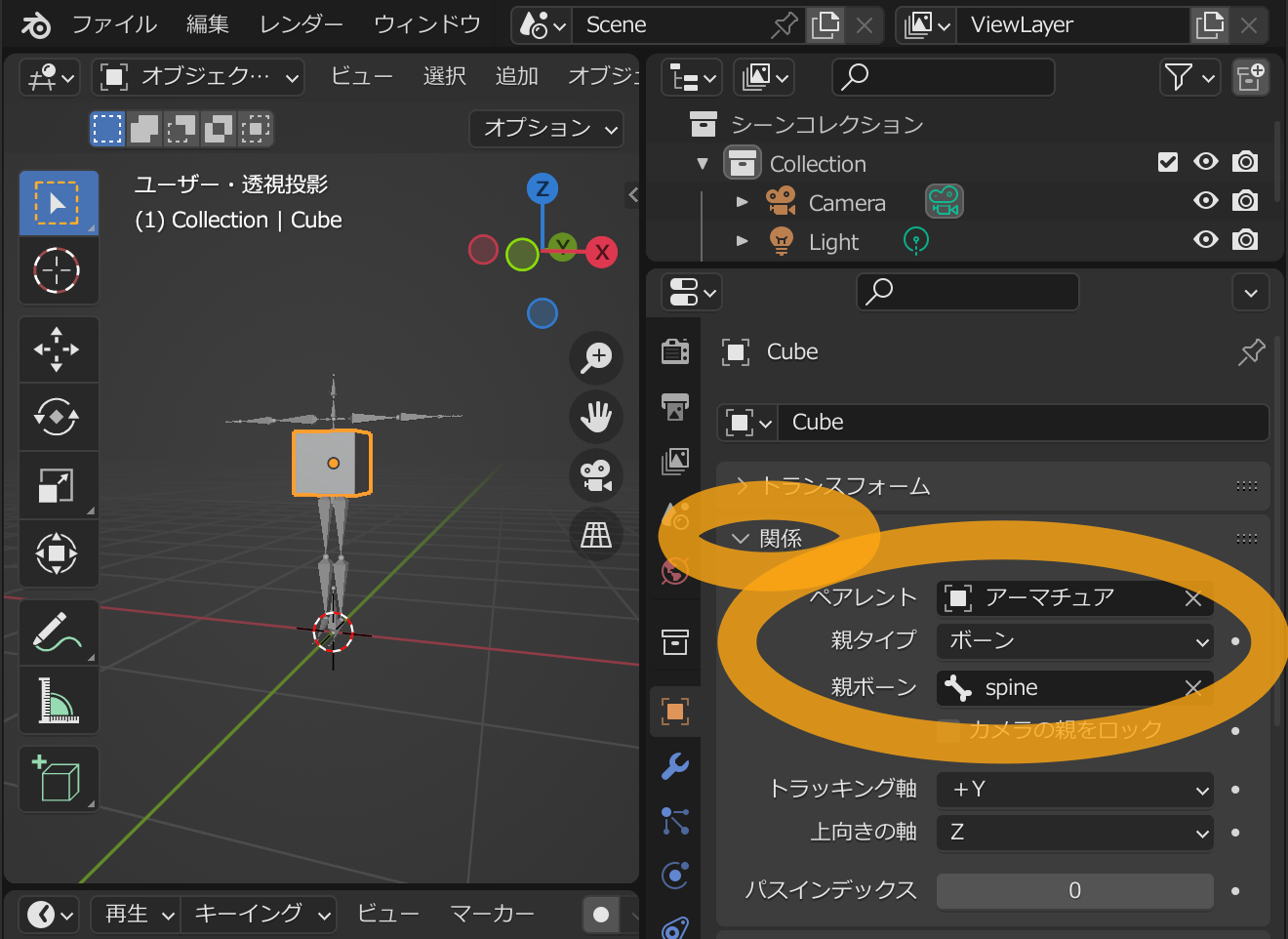
次は頭を作ります。3Dビューポート内にカーソルを置いた状態で、キーボードの Shift キーを押したまま a キーを押してください。するとオブジェクトの追加メニューが表示されるため メッシュ → UV球 を選択してください。
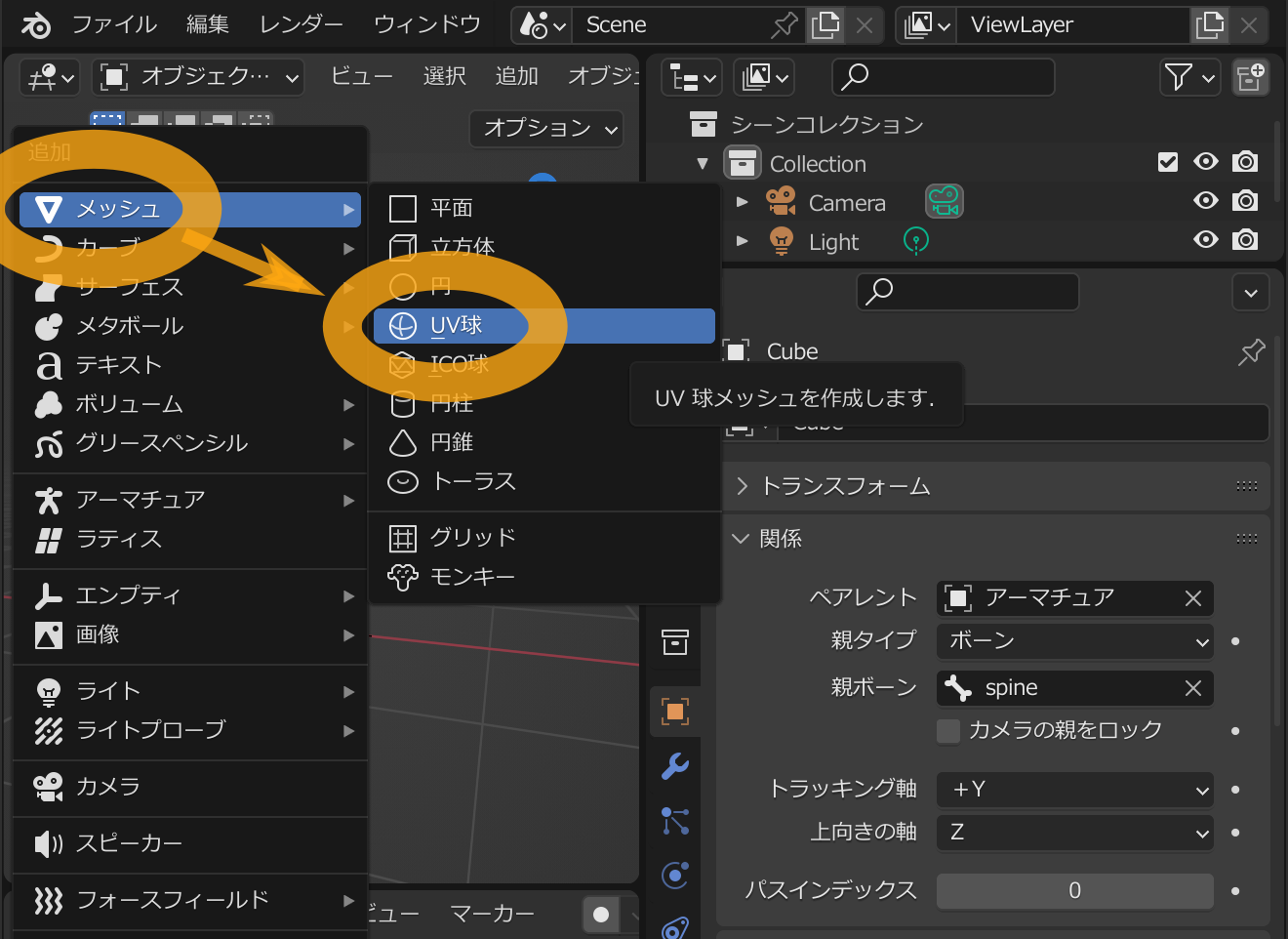
球 あるいは Sphere が追加されます。

これを頭として使いたいのですが、大きすぎるので縮小します。追加された球を選択し、右下の「」アイコンのタブを選び
トランスフォーム から スケール の値を全て 0.25 にします。
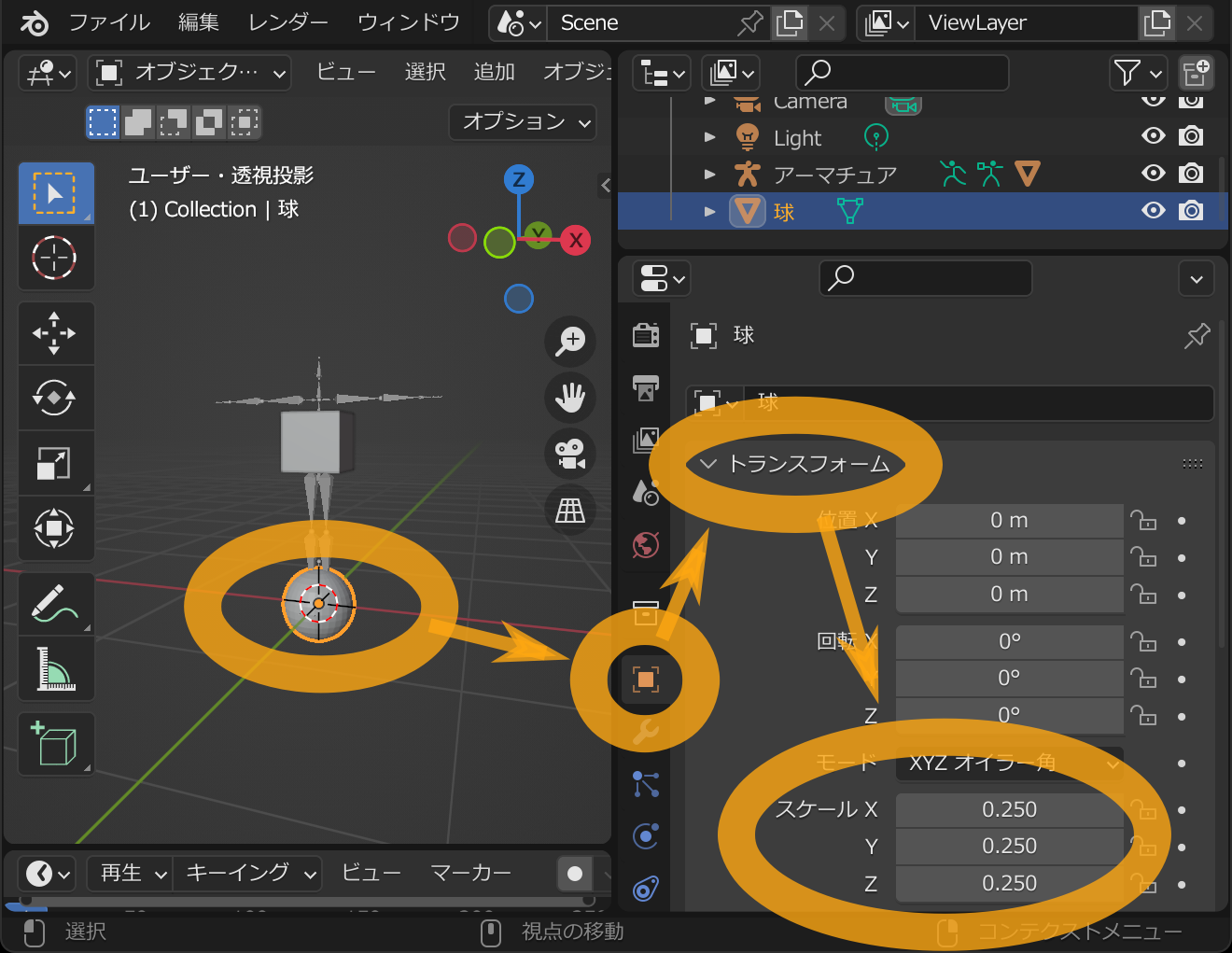
この球をアーマチュアのボーンに関連付けます。関係 から ペアレント を アーマチュア または Armature にし、 親タイプ をボーン とし、 親ボーン を head に設定してください。球が3Dモデルの頭あたりに移動します。
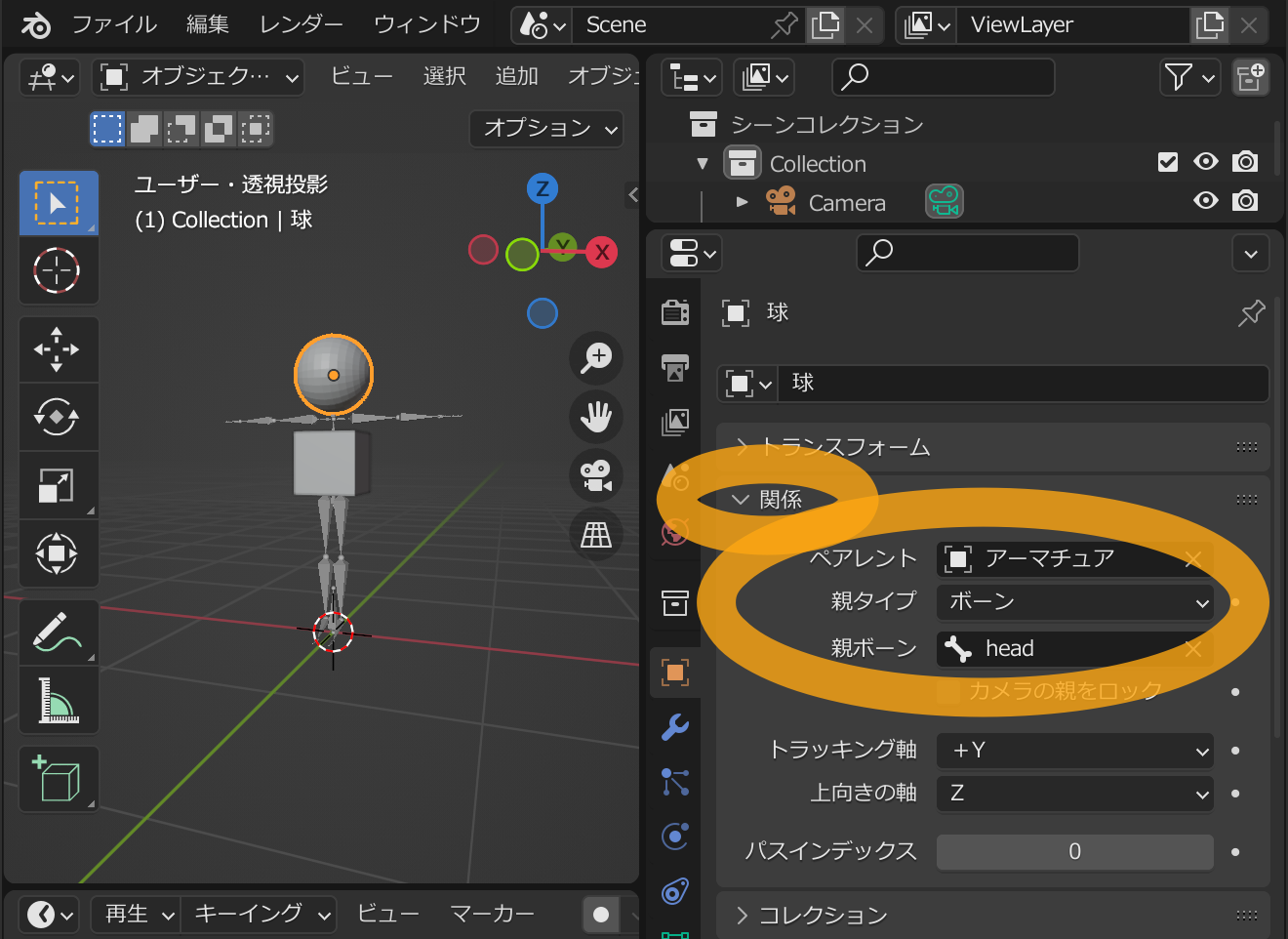
次は手足を追加します。3Dビューポート内にカーソルを置いた状態で、キーボードの Shift キーを押したまま a キーを押してください。するとオブジェクトの追加メニューが表示されるため メッシュ → ICO球 を選択してください。
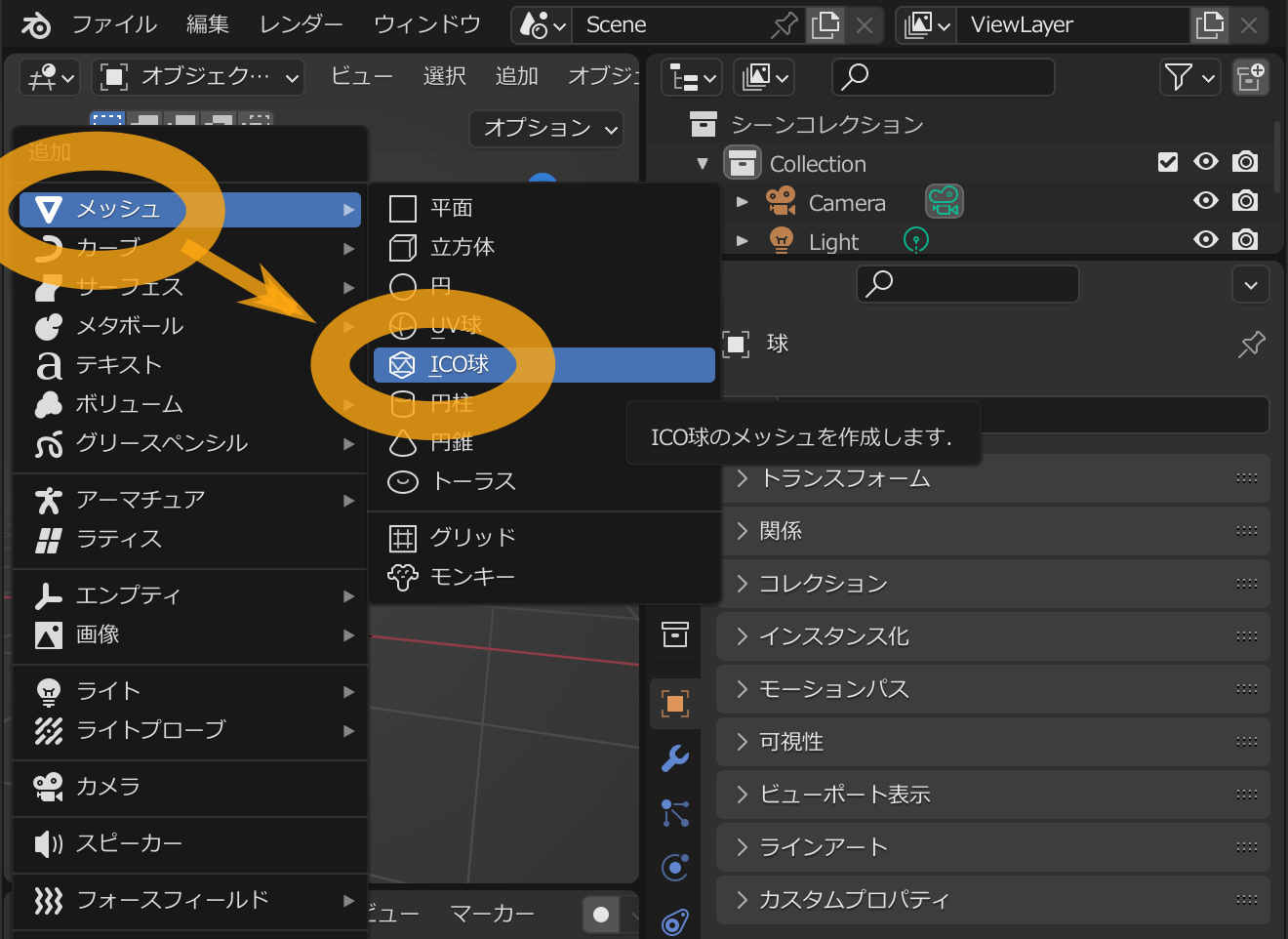
ICO球 あるいは Icosphere が追加されますが、同時に3Dビューポート左下に > ICO球を追加 という表示が出ます。こちらをクリックします。

すると、新しく追加するICO球の設定をすることができます。半径が大きすぎると感じたので、半径の値を 0.1 m に変更します。
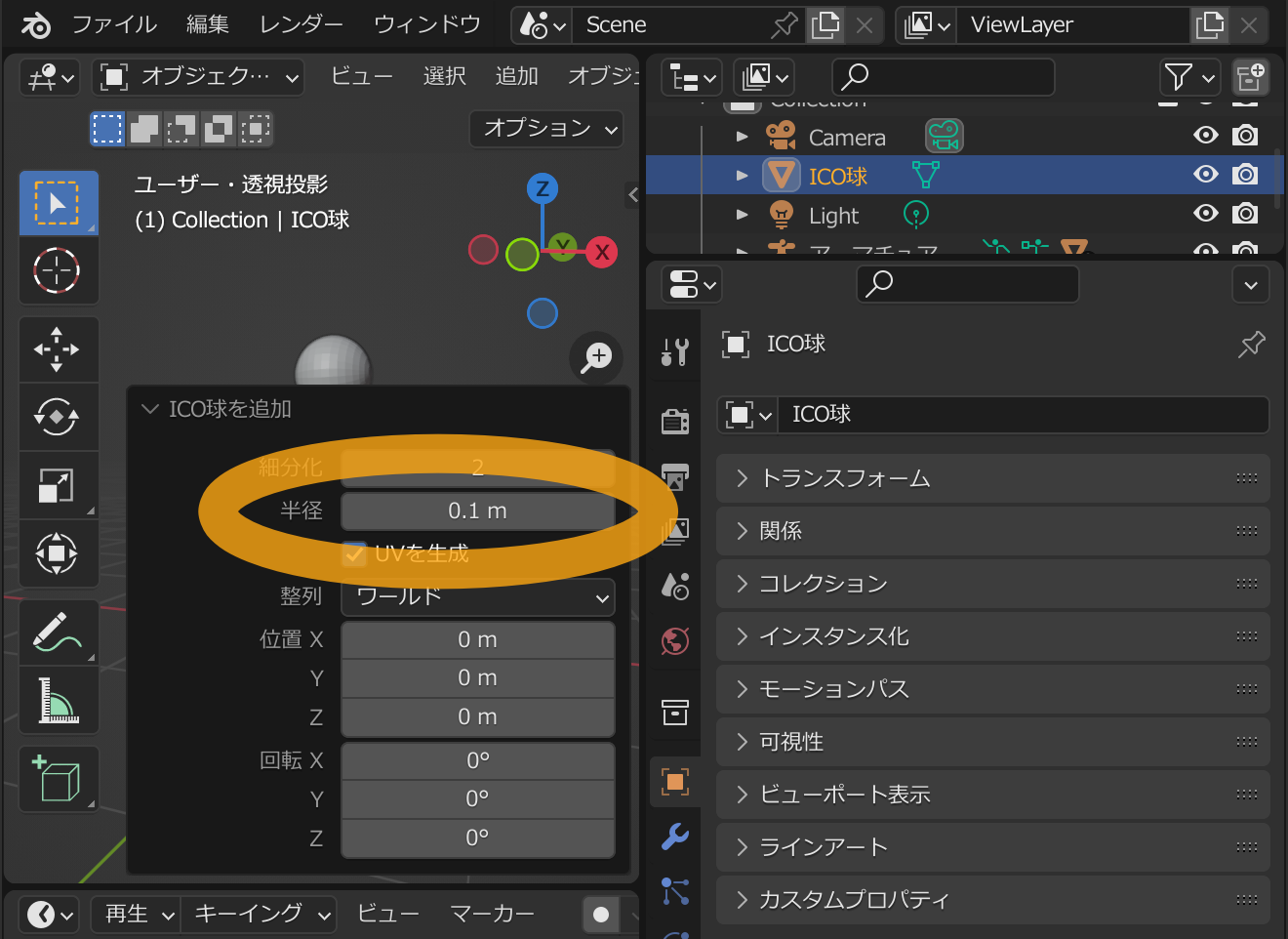
ICO球をアーマチュアの左手上腕のボーンに関連付けます。ICO球を選択し、右下の「」アイコンのタブを選び、
関係 から ペアレント を アーマチュア または Armature にし、親タイプを ボーン とし、親ボーン を upper_arm.L に設定してください。ICO球が3Dモデルの左ひじあたりに移動します。
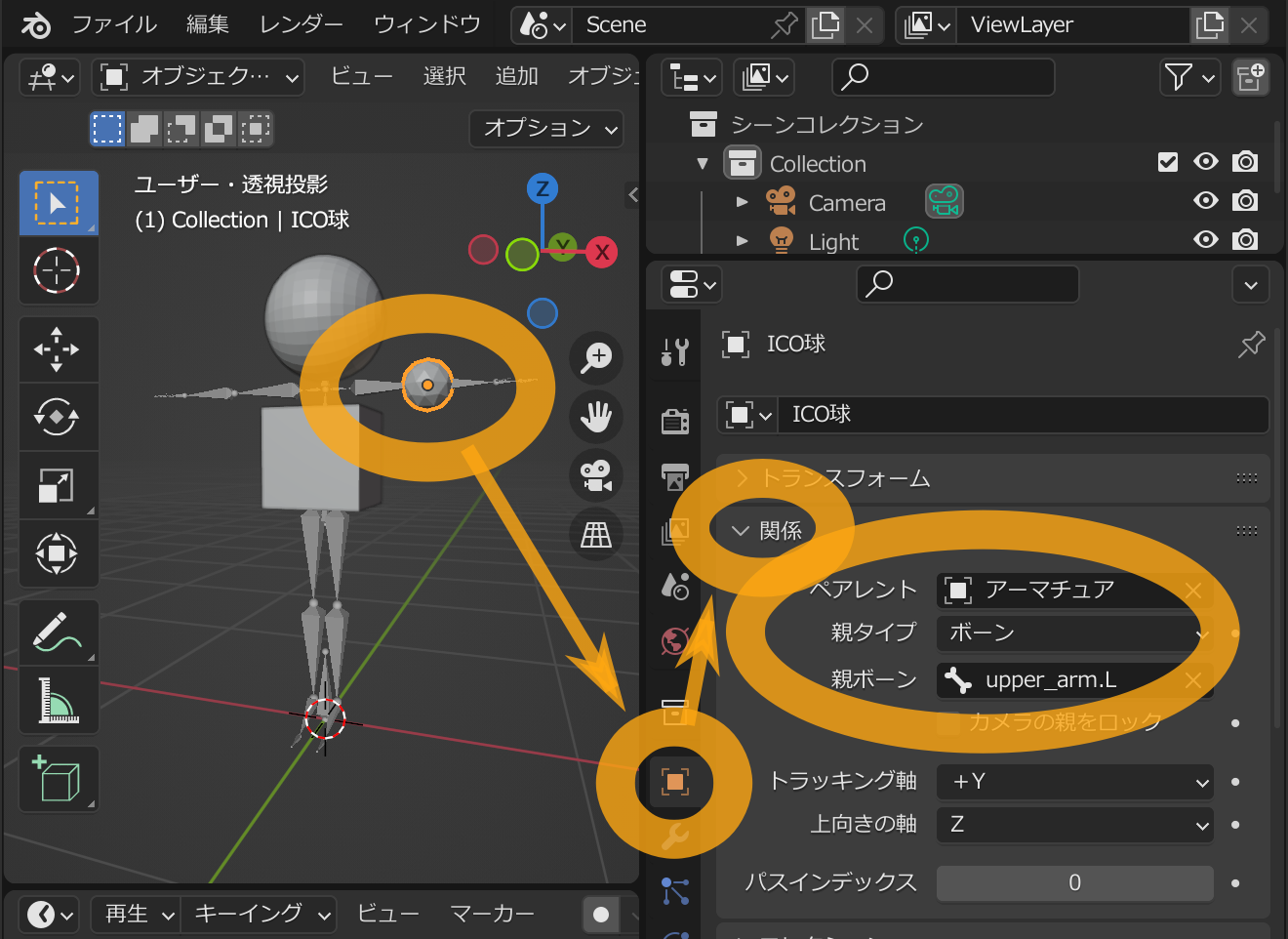
先ほどと同様にICO球を追加し、次は hand.L ボーンに関連付けます。左手あたりにICO球が配置されます。
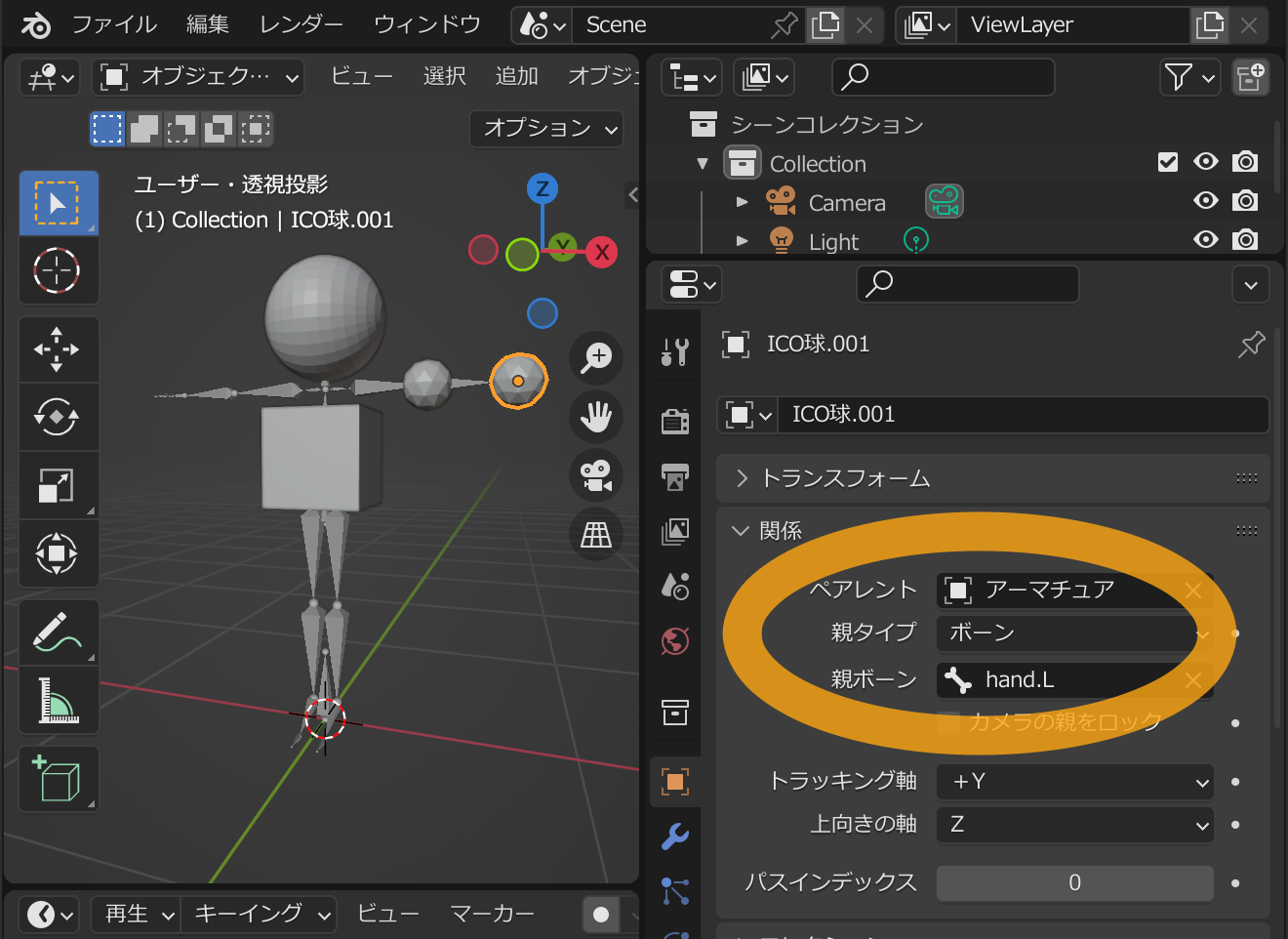
同様に、今度は upper_arm.R ボーンに関連付けます。
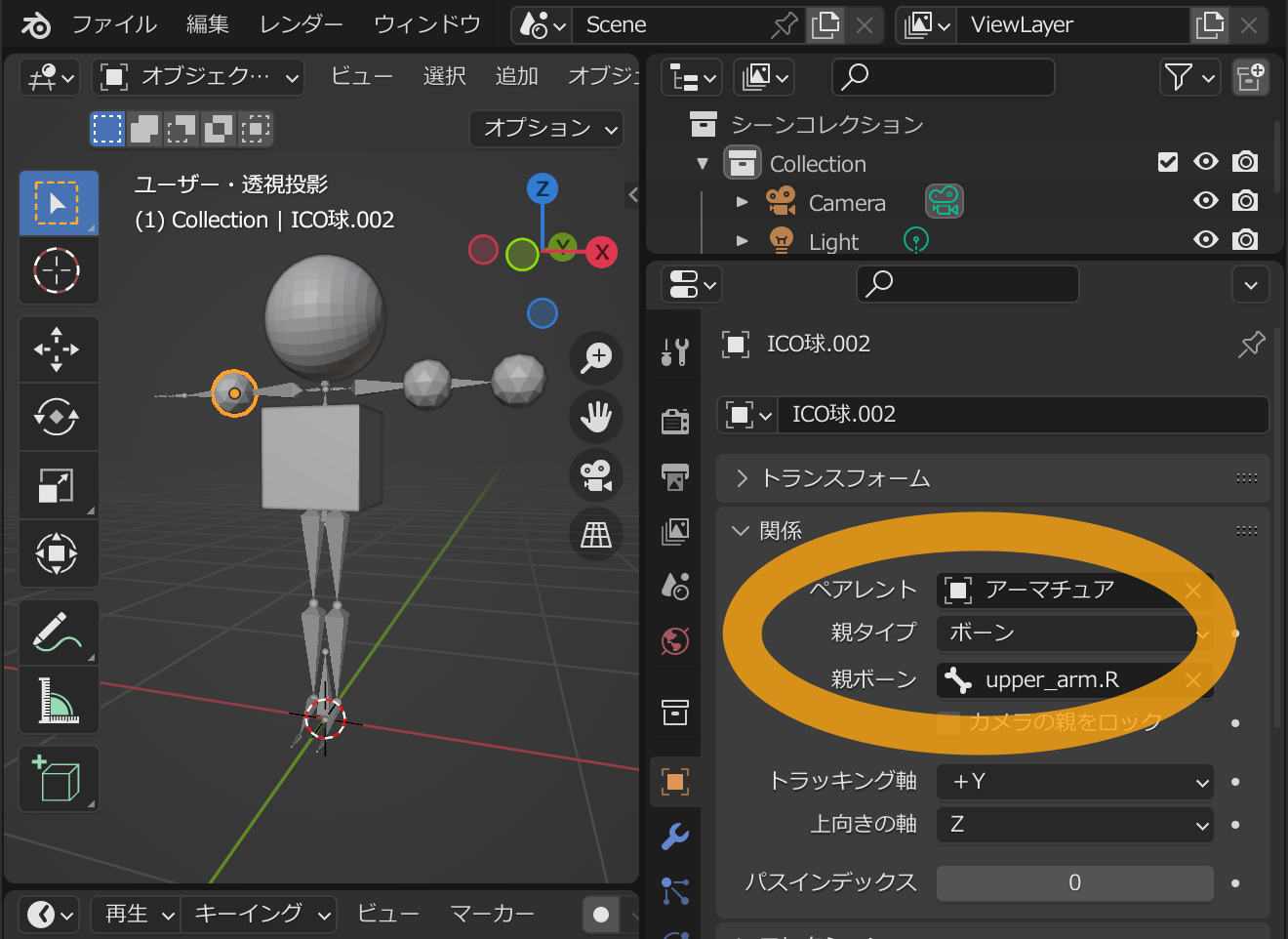
同様に hand.R ボーンに関連付けます。
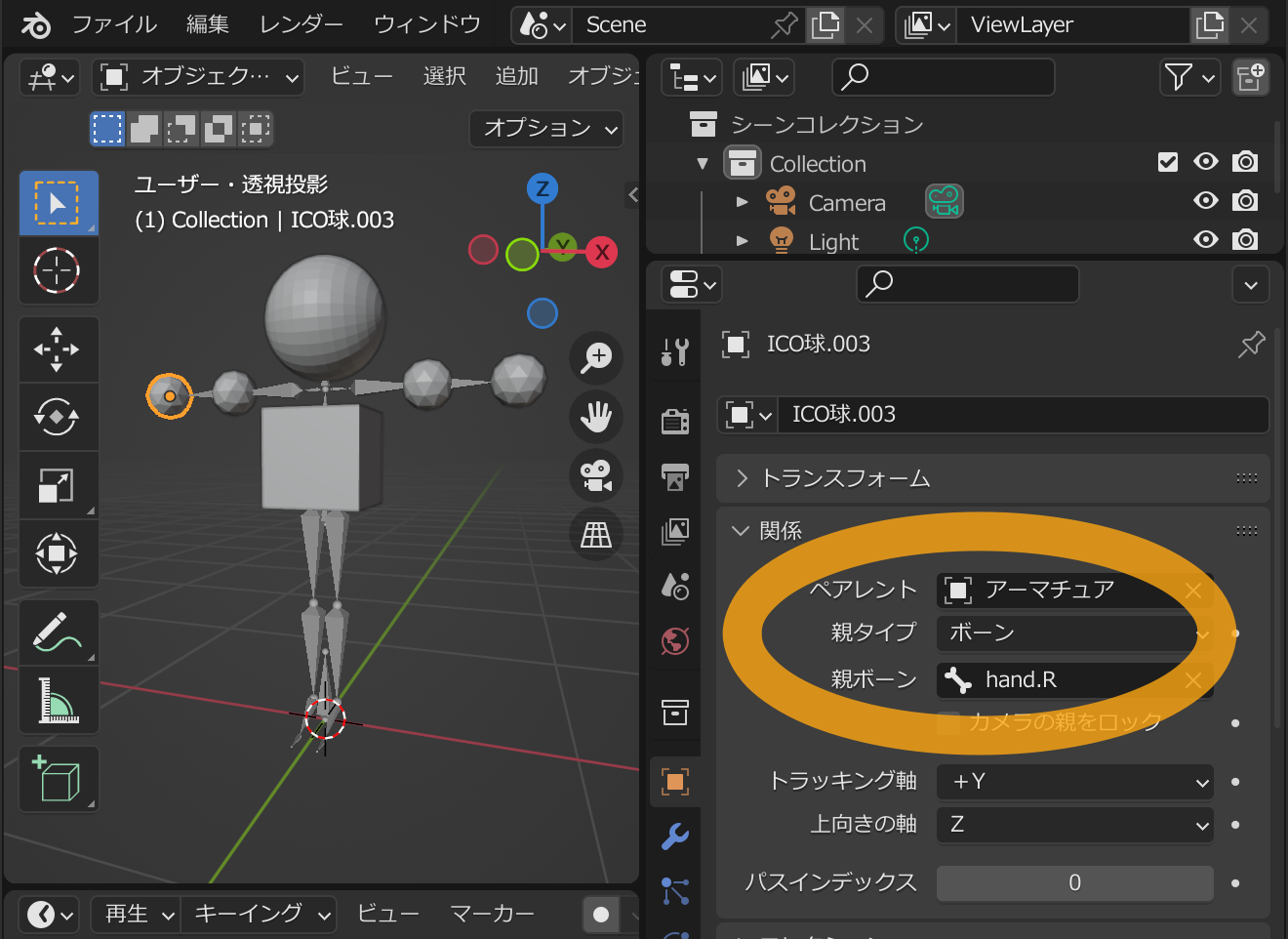
同様に upper_leg.L ボーンに関連付けます。
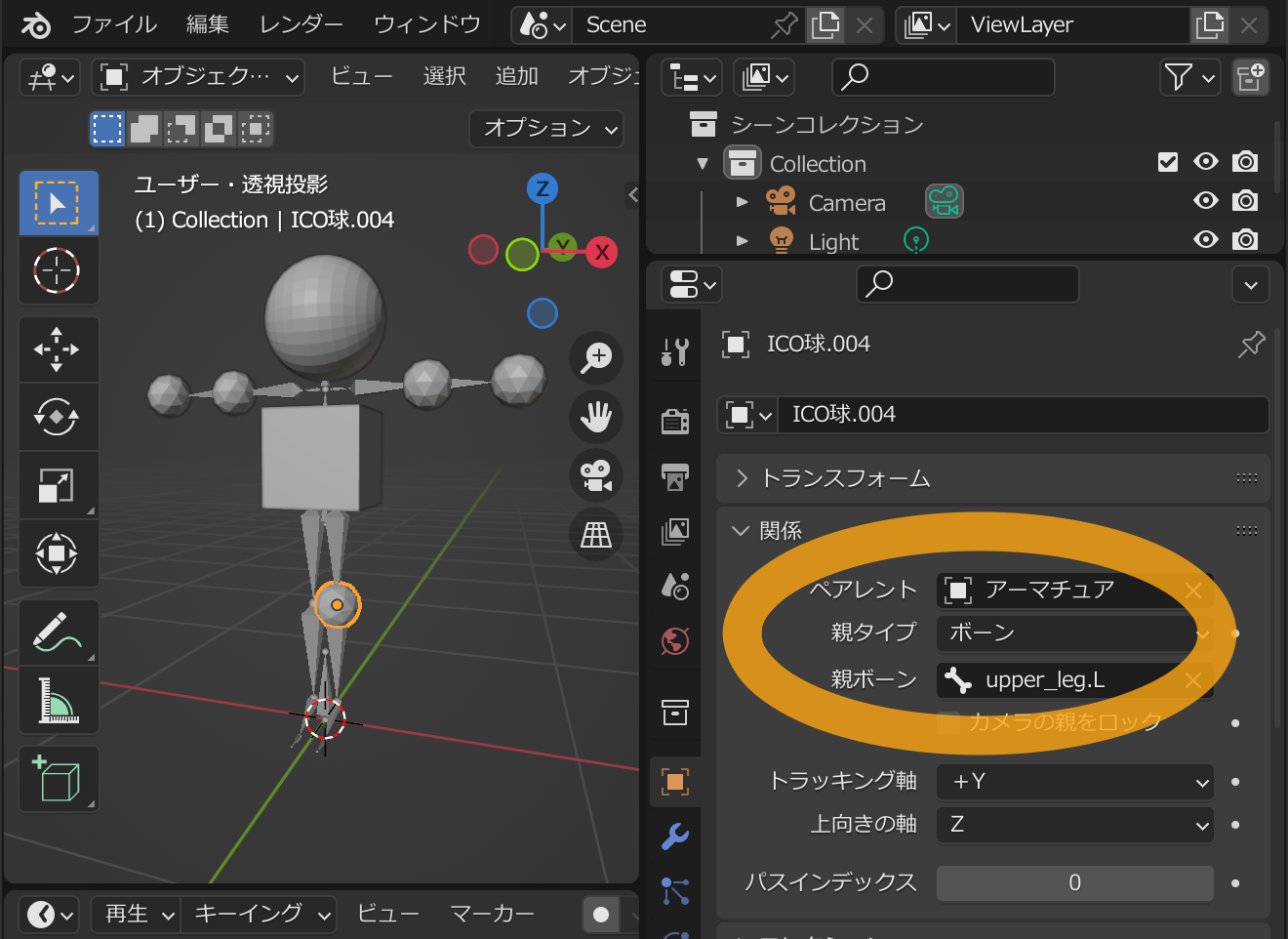
同様に lower_leg.L ボーンに関連付けます。
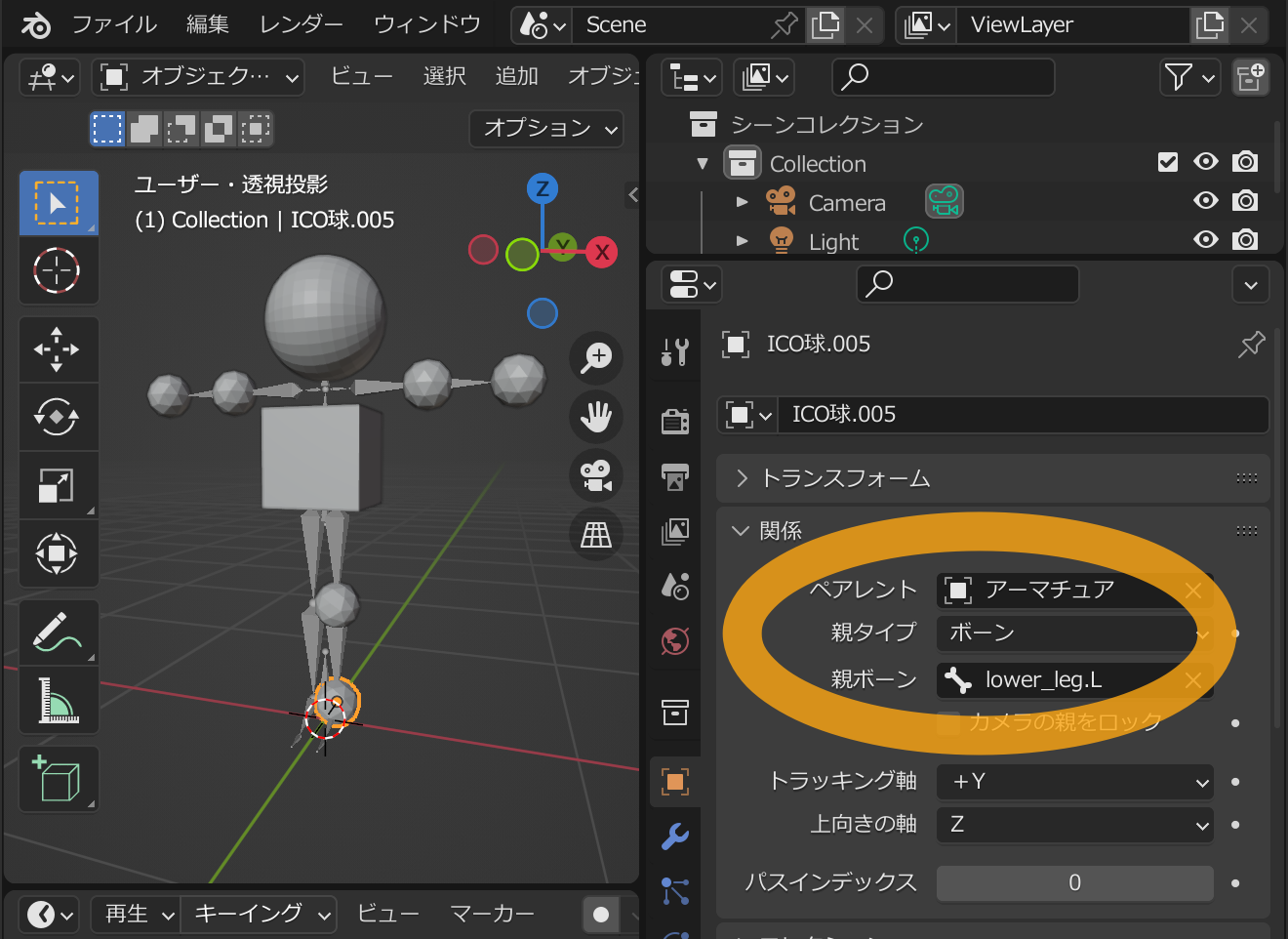
同様に upper_leg.R ボーンに関連付けます。
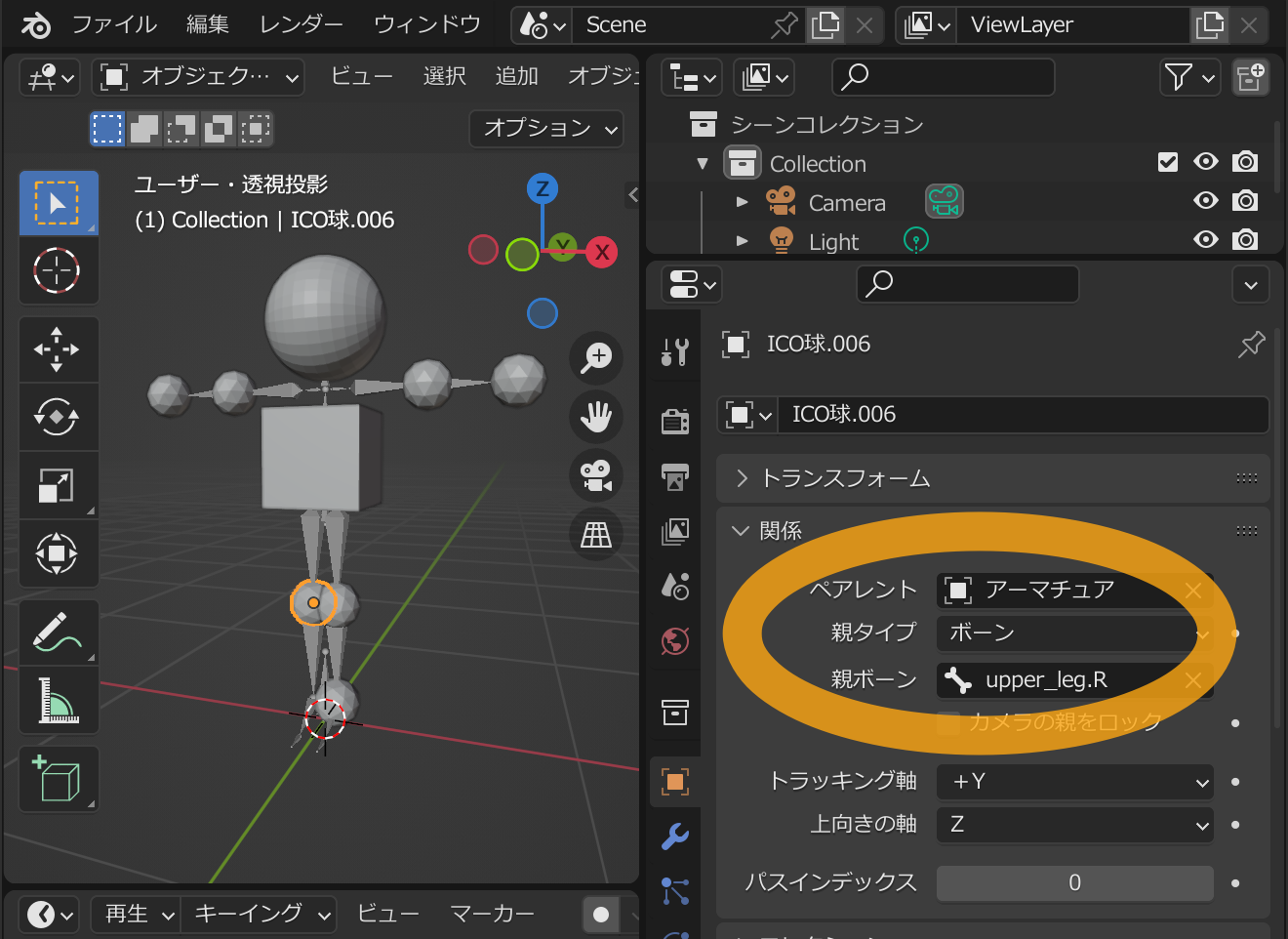
最後に lower_leg.R ボーンに関連付けます。
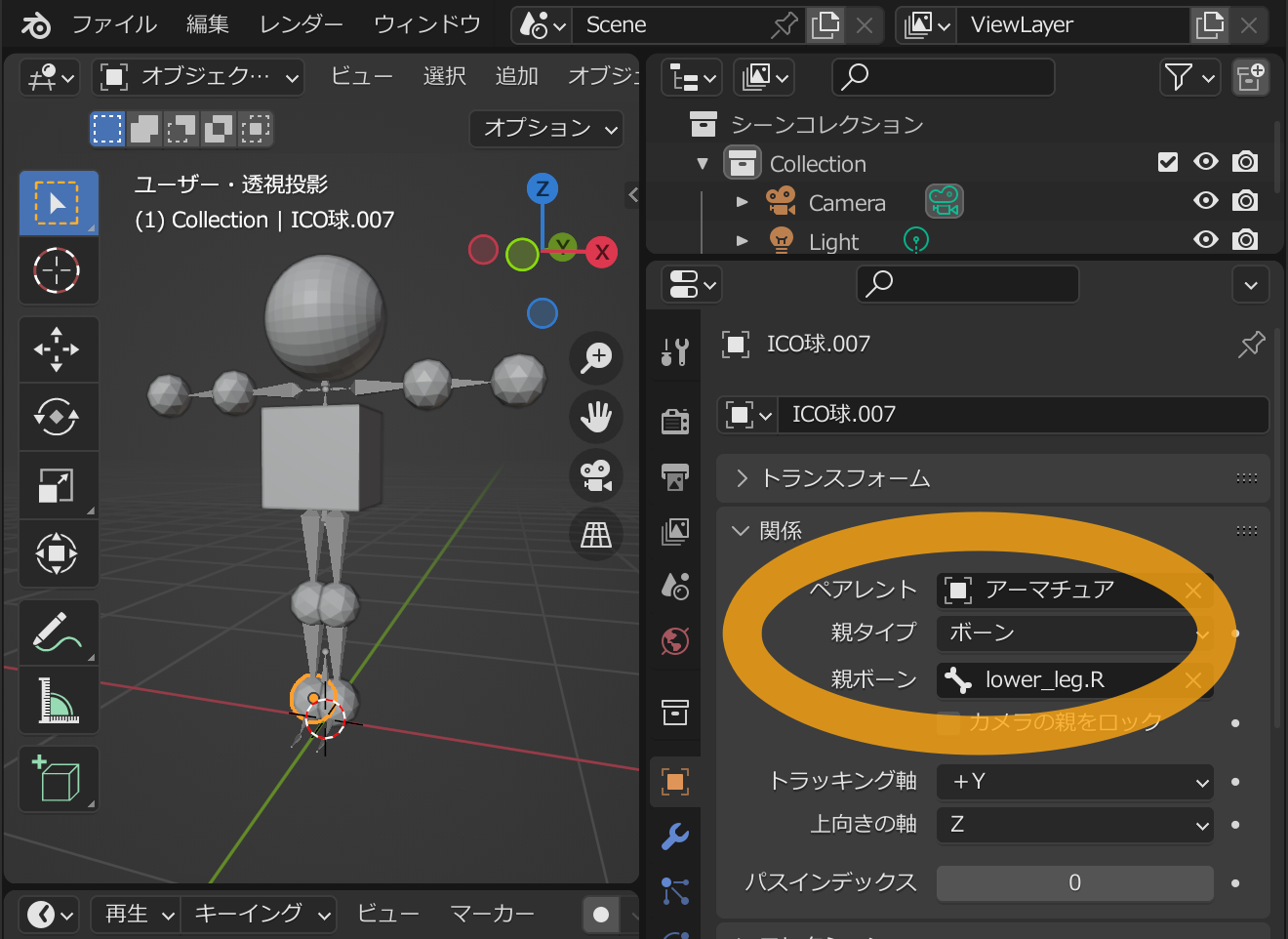
このモデルをVRMとして保存します。メニューの ファイル → エクスポート → VRM (.vrm) を選択します。
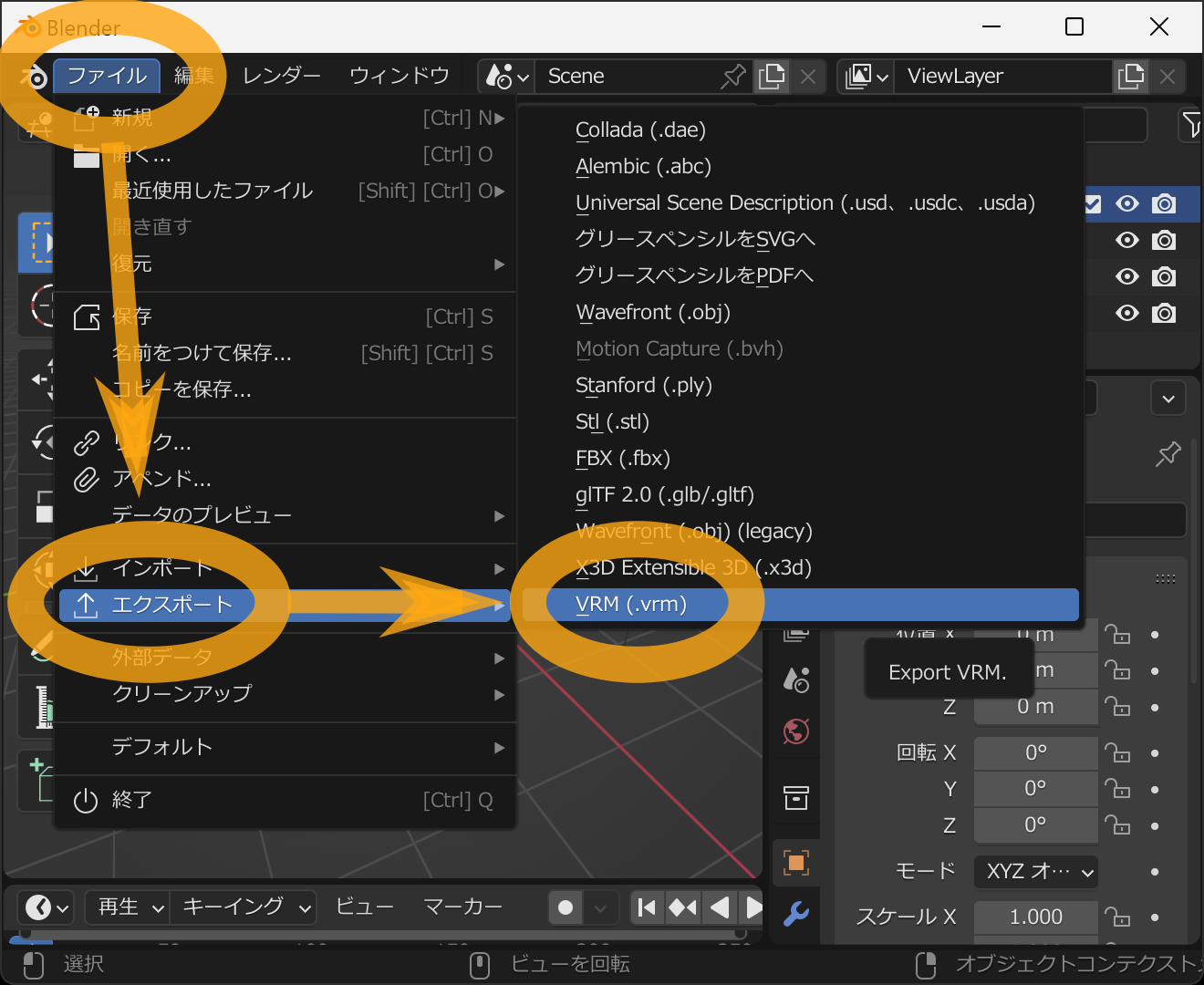
ファイル保存用のウィンドウが出るので、ファイル名と保存先を入力し Export VRM を押します。
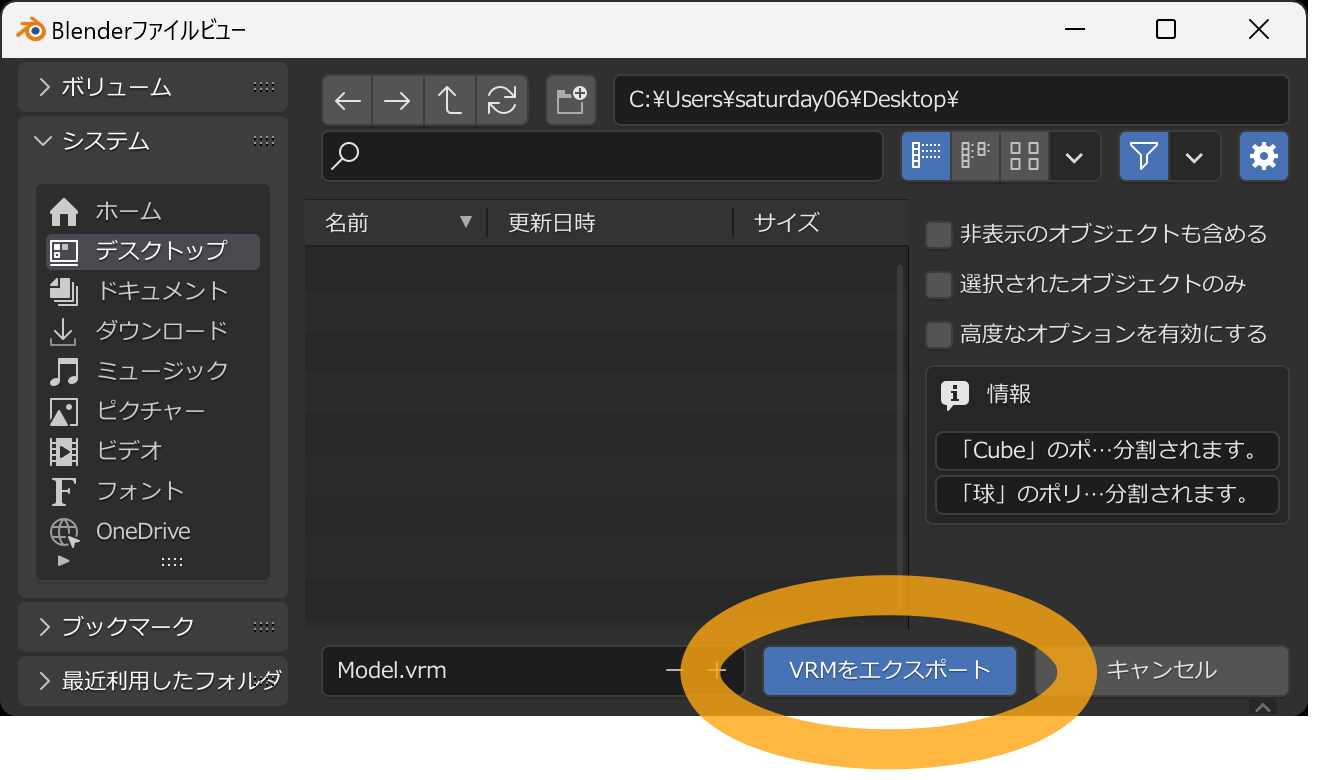
成功するとVRMファイルが指定された場所に保存されます。
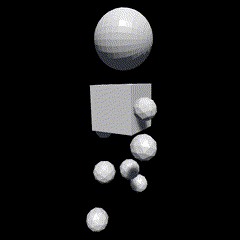
こちらのページで動作確認ができます。